使用Mac的你是否有这样的困惑,在通过移动硬盘、U盘等移动存储设备拷贝文件的时候,只能从设备拷贝文件到Mac,但不能从Mac写入文件到硬盘里。这是因为你的设备是NTFS格式,这是微软的磁盘格式,因为种种原因,Mac只支持读取,不支持写入。这期视频,会给出几个解决方案,让你的硬盘上Mac上畅行无阻。
既然是格式的问题,最简单粗暴的方式就是格式化你的硬盘,首先我们了解一下几种常见的磁盘格式。
FAT是一般U盘默认的格式,在Mac和Windows下都能正常读写,但是不支持超过4G的文件,除非你的设备容量不超过4G,否则不推荐。
NTFS格式是微软的磁盘格式,Mac默认无法写入,如果设备需要在Windows和Mac上交叉使用的话,不推荐。
HFS+和APFS格式是Mac的专享格式,Windows无法读写,如果你的设备只在Mac上使用,这两个格式则是完美的解决方案,否则不推荐。
ExFAT能够在Mac和Windows两个系统进行读写,是目前最推荐的磁盘格式。
介绍完磁盘格式之后我们开始格式化存储设备,格式化会清空设备里所有的文件,请提前做好数据备份。首先把你的移动存储设备插入到Mac上,按Command+空格键,在聚焦搜索里输入磁盘工具,选中打开磁盘工具,在磁盘工具左侧边栏中,选中需要格式化的设备,点击工具栏的抹掉按钮,在弹出的对话框中选择ExFAT格式。点击抹掉,稍等片刻,设备就格式化成功了,从此,你的设备无论在Mac还是Windows上都能正常进行地读写了。
以上方法简单粗暴,但是也有局限,比如临时使用别人的移动硬盘,或者是硬盘内有重要数据,就不能只是简单地格式化硬盘了。在这种情况下,我们可以借助第三方软件来实现磁盘跨系统的读写。
目前市面上最常用的有两款软件,Paragon和Tuxera,这两款软件安装之后都能正常地对NTFS格式的设备进行读写,不过这两款都是收费软件,Paragon售价138元,Tuxera售价89元,软件不贵,建议大家选择正版,具体的安装步骤就不展示了,安装结束之后重启电脑,即可对NTFS格式的存储设备进行读写了。
以上就是本期的内容,希望对你有所帮助,我们下期见,我们下期见!
Paragon购买地址 Tuxera购买地址
